Followers My Blog
Mini Facebook
Solusi untuk mengecilkan ukuran image / photo yang gak bisa masuk di Friendster ataupun Facebook
Hai YoGa BLoG IT user....
Pernah dapat problem nehh tentang uploading image/photo ke FS(Friendster) ato FB(FaceBook) kamuh.... Maybe kalau tuhh gak calah and bisa dikatakan benerr...hehehe
Y iya lah Yoga klo gak calah tuhh nama na bener... hehehee....
Iahh iahh.... Yoga teruzin iahh....
Y klo gak calah itu masalah di ukuran image ato pixel photo na yg kegedean.....
Hmmm..... gitu iahh...
Teyuz-teyuz........ Solusi nya apah yoga...???
Solusi nya cukup simple dan insya allah kalian semua bisa melakukannya....
Y kita ganti ajah ukuran imagenya...
Mauu tau cara nya... ???
Hehehhee....
Ikutin baik-baik iahh.....................
1. Langkah pertama buka Adobe Photoshop kalian...
Kk Yoga gmna nehh klo diWindows XP saya gak ada yang namanya Adobe Photoshop atau Software editor photo lainnya... Hmmm ...???
Klo gitu kalian bisa buka ajah menggunakan Paint (editor image bawaan Windows). Tentunya kalian tau kan...
2. Setelah terbuka dan masuk didalamnya... Langkah berikutnya langsung ajah ke masalah sebenarnya yaitu mengganti ukuran pixel image. Nehh dibawah ada 2 contoh berikut gambarnya yang menggunakan Adobe Photoshop dan menggunakan Paint...
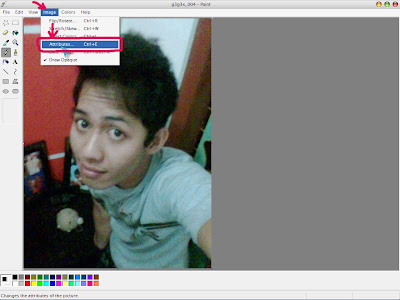
3. Setelah sukses semua na kita lanjutkan ketahap berikut nya. Setelah muncul menu yg kita klik tadi maka kita isi sesuai pixel / ukuran image yg kita harapkan. Sesuai contoh dibawah ini...
with Adobe Photoshop CS 3
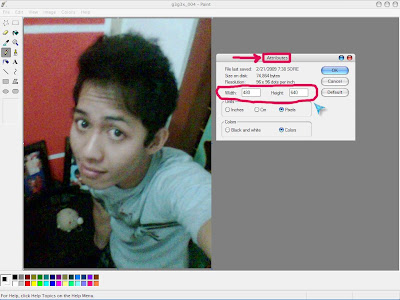
Untuk contoh yang kedua ini menggunakan Paint bawaan Windows dengan ukuran pixels dimensi nya 480 x 640. Kita bisa merubah sesuai keinginan dengan harapan bisa untuk diupload.
4. Nahh guyz n girl kita sampai nehh ke tahap terakhir yaitu tahap penyimpanan dan perubahan extensi sesuai yg kita inginkan... Kalo di Paint terdapat beberapa extensi file penyimpanan yang lebih sedikit daripada software installan Adobe Photoshop. Contoh extensi penyimpanan yg ada di Paint yaitu : *.bmp, *.jpg, *.jpeg, *.gif, *tif, *.png ... sedangkan yang di Adobe Photoshop extensinya : *.psd, *.bmp, *.gif, *EPS, *.jpg, *.jpeg, *.gif, *tif, *.png,*pxr, dan macih bnyak yang lainnya yang bisa kalian liat sendiri di waktu pemilihan penyimpanan.... heheheh...
with Paint
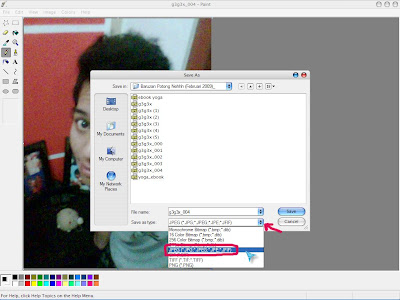
Insya allah photo-photo kamuh bisa diupload lewat FS atopun FB...
hehehee...
Goodluck ajah n met mencoba...
Try And Trying until I Can Do IT
3/05/2009 02:59:00 PM
|
Label:
friendster,
kuliah,
news
|







2 komentar:
Klo pake paint gambarnya kepotong, memang jadi kecil, tapi gambarnya jadi gak utuh, trus piye??
Kalo gak bisa pake paint ya pake adobe photoshop aja mbak...
Kayak yang ada diartikel diatas...
Insya allah gak ada masalah kok klo cuman mengecilkan ukuran resolusi ma pixel ajah...
Good_Luck ^_^
Posting Komentar